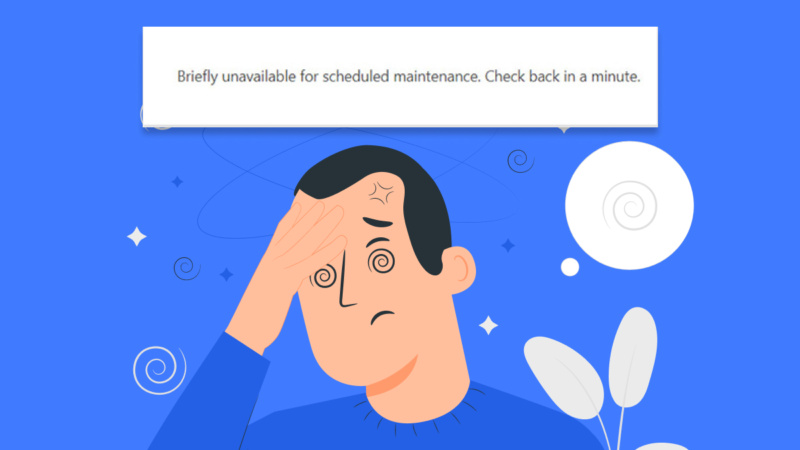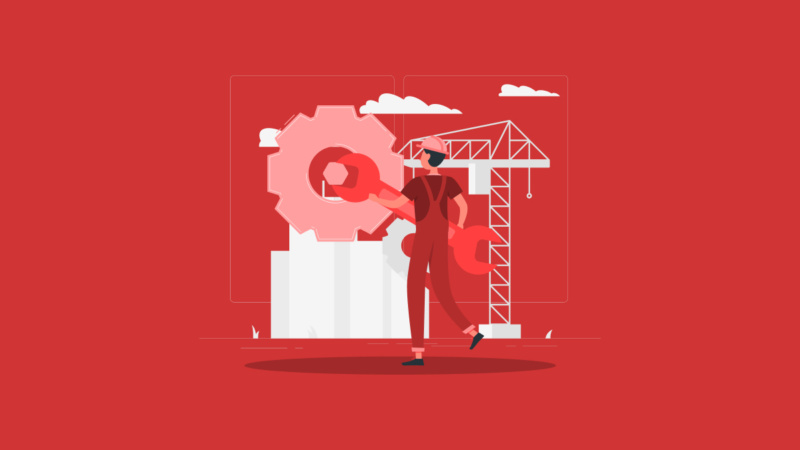Algumas situações exigem desativar um site WordPress temporariamente. Isso pode ser necessário durante manutenções, ajustes no layout, correções técnicas ou reformulações mais profundas em páginas e conteúdos.
Nessas ocasiões, é importante controlar a visibilidade do site para evitar que visitantes encontrem páginas em construção ou que o site sofra penalizações nos resultados de busca.
Neste artigo, você vai aprender como deixar seu site WordPress temporariamente indisponível de maneira prática e segura, sem comprometer a estrutura ou o conteúdo.
Os métodos apresentados bloqueiam o acesso dos visitantes ao site e permitem exibir uma mensagem personalizada, como uma página de "site em manutenção" ou "em breve". Assim, você mantém a experiência do usuário sob controle mesmo durante atualizações.
Como desativar o site WordPress
Para desativar um site WordPress de forma temporária, utilize um dos métodos abaixo:
Método 1 – Utilize um plugin
Plugins como o Maintenance Mode e o Coming Soon Page oferecem uma solução prática para deixar seu site WordPress temporariamente indisponível ao público sem precisar desativá-lo por completo.
Essas ferramentas permitem exibir páginas personalizadas, com mensagens de aviso, contagem regressiva ou informações sobre o período de manutenção. Assim, os usuários visualizam um conteúdo informativo e profissional, enquanto o site permanece inacessível para navegação.
Para desativar o WordPress temporariamente utilizando o plugin Maintenance Mode siga os passos abaixo:
1. Clique em Plugins » Adicionar novo.
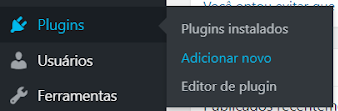
2. Digite “Maintenance” no campo de busca.

3. Clique em Instalar agora e depois em Ativar.
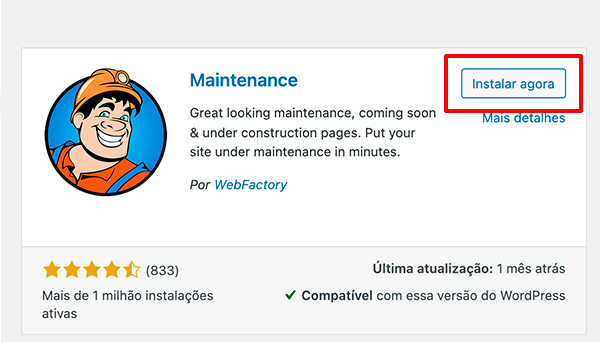
4. No menu lateral, clique em Maintenance.
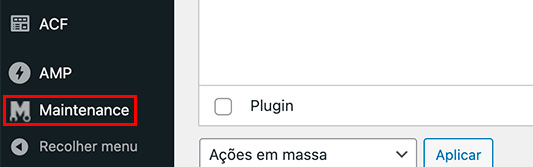
5. Configure as mensagens a serem exibidas na página.
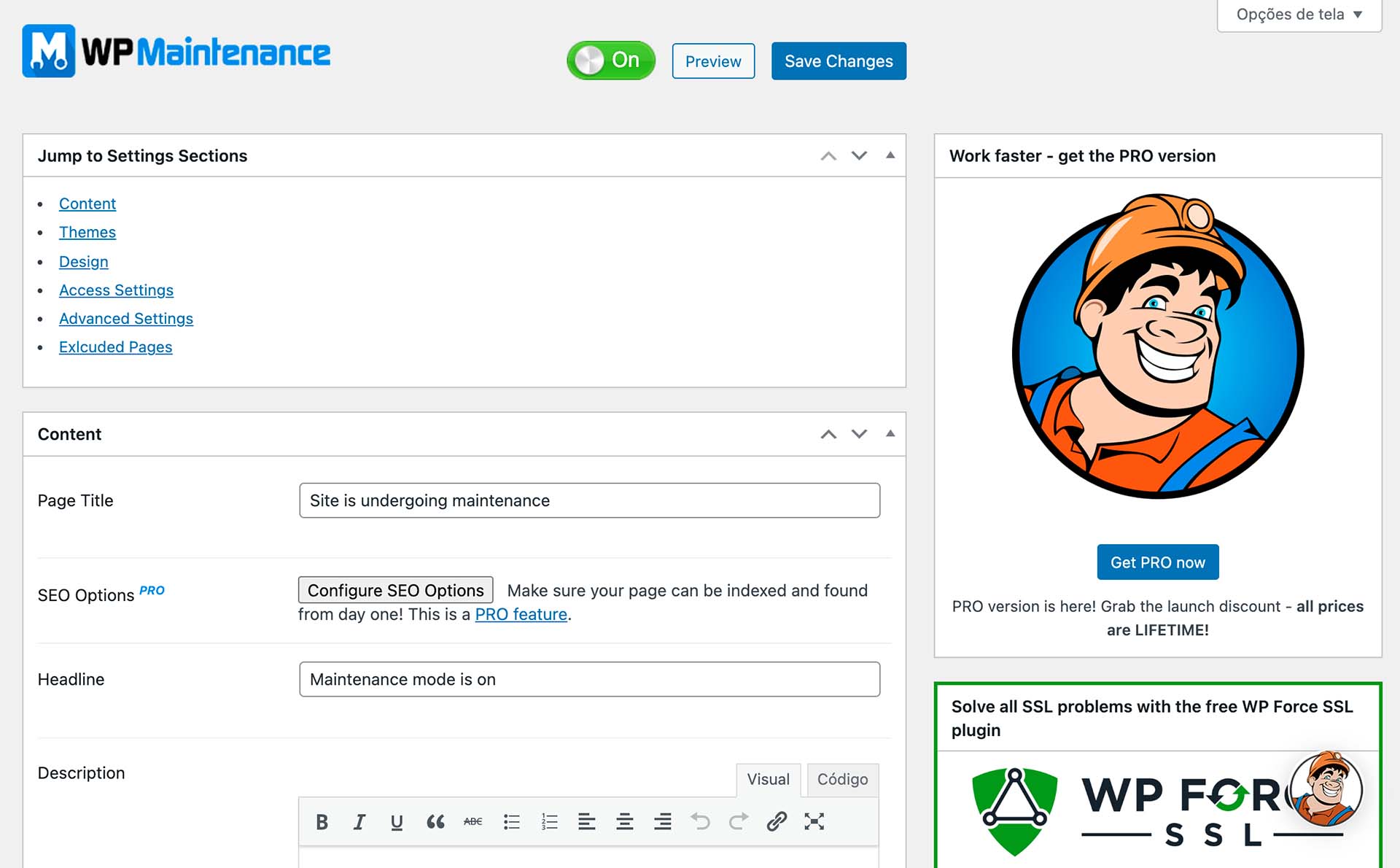
Page Title: Informe o título da página que é exibido na barra do navegador.
Headline: Configure o título exibido na página.
Description: Informe uma descrição personalizada ou mensagem para ser exibida para os usuários.
Footer Text: Permite alterar a mensagem exibida no rodapé da página.
Alterações visuais da página de manutenção podem ser feitas facilmente. É possível escolher logo, imagem de fundo, vídeo e outros elementos visuais acessando a seção “Design” nas configurações do plugin.
Além disso, o plugin permite manter páginas ou posts acessíveis, mesmo com o modo de manutenção ativado. Isso é útil para liberar partes específicas do site enquanto o restante permanece oculto.
Para excluir páginas ou posts do modo de manutenção, basta rolar até a seção “Exclude pages from maintenance mode” e selecionar os conteúdos que devem continuar visíveis ao público.
Método 2 – Personalize o arquivo functions.php
Também é possível exibir uma mensagem simples e personalizada para informar que o site está em modo de manutenção. Essa opção garante uma comunicação direta com os visitantes, evitando confusão durante o período em que o site estiver temporariamente indisponível.
Com isso, a exibição normal do site é desativada, sendo substituída por um aviso claro e profissional. Essa abordagem transmite mais confiança e demonstra que a pausa é planejada e temporária.
1. Abra o arquivo functions.php usando um cliente FTP ou Gerenciador de Arquivos.
2. Adicione a seguinte linha de código dentro do arquivo:
// Activate WordPress Maintenance Mode
function wp_maintenance_mode() {
if (!current_user_can('edit_themes') || !is_user_logged_in()) {
wp_die('<h1>Site temporariamente desativado</h1><br />Site em manutenção programada. Volte mais tarde.');
}
}
add_action('get_header', 'wp_maintenance_mode');Método 3 – Arquivo .maintenance
O método com o arquivo .maintenance é uma alternativa direta e eficaz para ativar o modo de manutenção do WordPress. Ele permite remover temporariamente o site do ar, sem necessidade de plugins ou configurações no painel.
Para ativar o modo de manutenção nativo, acesse a pasta raiz da instalação do WordPress, geralmente chamada de public_html ou www, e crie um arquivo com o nome “.maintenance”.
Esse procedimento desativa completamente o acesso ao site, incluindo o painel de administração. Para restaurar o funcionamento normal, basta excluir o arquivo .maintenance, e tudo volta ao estado anterior.
Caso deseje personalizar a mensagem exibida aos visitantes, é possível criar um arquivo chamado maintenance.php. Com ele, você pode definir um layout HTML próprio, exibindo um aviso mais alinhado à identidade visual do seu projeto.
<html>
<head><title>Site temporariamente desativado</title></head>
<body> <h2>Desculpe, estamos offline no momento para manutenção programada. Voltaremos em breve!</h2>
<p><img src="https://meusite.com.br/wp/app/uploads/2018/01/clouds.jpg" width="600" height="400" /></p>
</body>
</html>Método 4 – Altere o arquivo .htaccess
Outra forma de desativar temporariamente o WordPress é criando um redirecionamento no arquivo .htaccess, localizado na raiz do site. Essa abordagem é útil para bloquear o acesso de visitantes durante manutenções ou mudanças mais extensas.
Ao configurar o redirecionamento no .htaccess, todas as tentativas de acesso ao site serão encaminhadas automaticamente para uma página com aviso personalizado, informando que o site está temporariamente fora do ar.
Esse método é simples e eficiente, especialmente para quem prefere soluções rápidas, sem o uso de plugins ou alterações diretamente no painel do WordPress.
RewriteEngine On
RewriteBase /
RewriteCond %{REQUEST_URI} !^/maintenance\.html$
RewriteRule ^(.*)$ https://meusite.com.br/aviso.html [R=307,L]Para aplicar esse método, é necessário criar um arquivo chamado aviso.html, contendo uma página em HTML personalizada com uma mensagem clara informando que o site WordPress está temporariamente indisponível.
Tanto o arquivo .htaccess quanto o aviso.html devem ser enviados para a pasta raiz do site, que geralmente é chamada de public_html ou www, dependendo da hospedagem utilizada.
O acesso a essa pasta pode ser feito por meio de um cliente FTP ou pelo gerenciador de arquivos disponível no painel de controle da hospedagem. Com isso, você consegue realizar as alterações de forma rápida e prática.
O que é Modo de Manutenção do WordPress?
O Modo de manutenção do WordPress é um recurso que torna o site temporariamente inacessível aos visitantes enquanto ajustes são feitos, exibindo uma mensagem personalizada de aviso em vez do conteúdo original. Ideal para atualizações, correções ou reformulações.
Durante o processo de ativação do modo de manutenção, o WordPress utiliza a função wp_maintenance e cria automaticamente um arquivo chamado .maintenance na pasta raiz do site.
Esse arquivo é responsável por exibir a mensagem de manutenção aos visitantes, enquanto as atualizações são realizadas. Assim que o processo é finalizado, o WordPress exclui esse arquivo, e o site volta a funcionar normalmente.
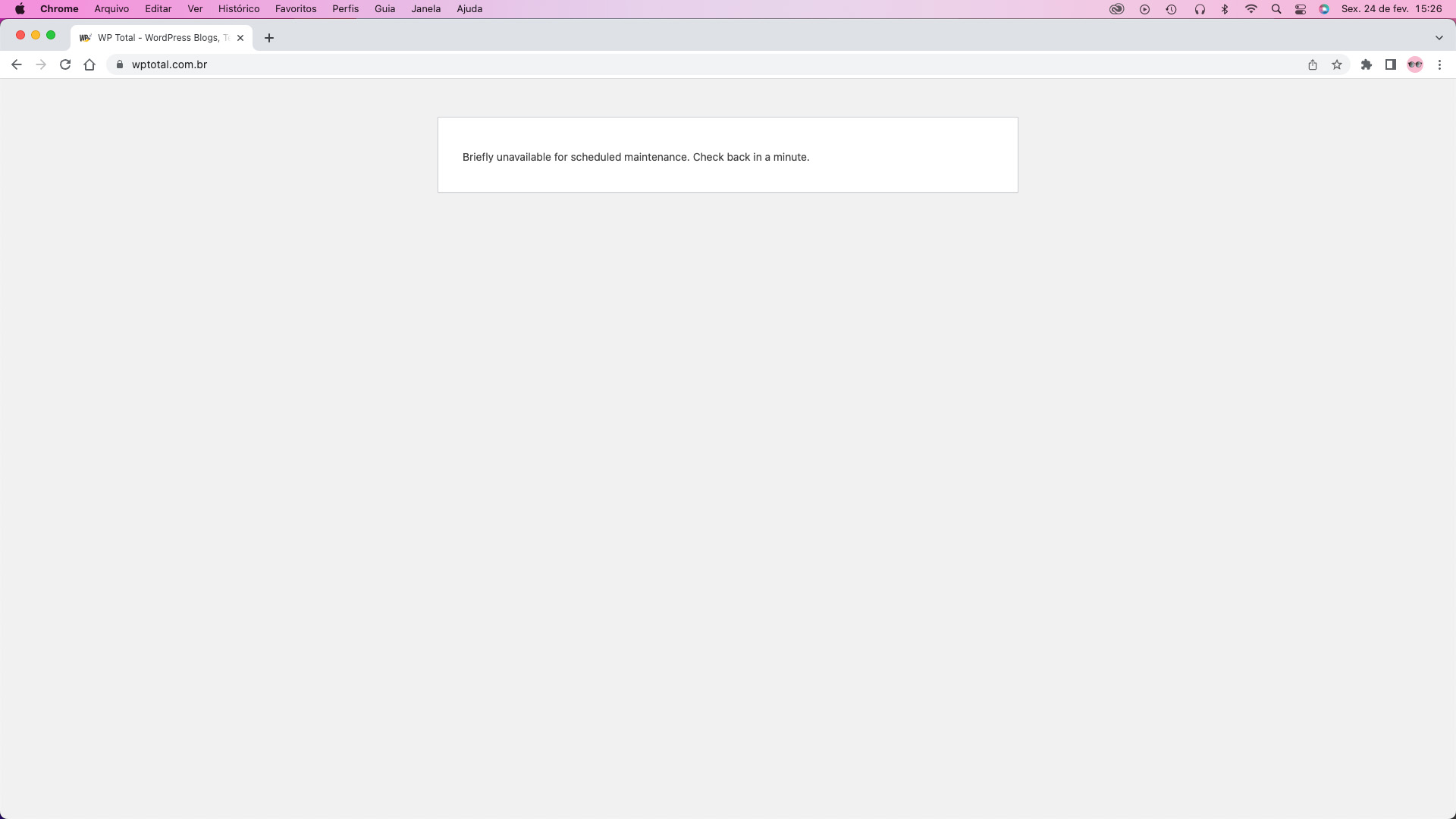
No entanto, em alguns casos, o arquivo .maintenance pode não ser removido automaticamente, impedindo o retorno do site. Muitos usuários não sabem como resolver isso, mas a solução é simples.
Nos tópicos a seguir, mostraremos como remover o modo de manutenção manualmente e restaurar o acesso ao site em poucos passos.
O que acontece com seus visitantes durante o modo de manutenção no WordPress?
Quando o modo de manutenção é ativado, o WordPress exibe automaticamente uma mensagem padrão, informando que o site está temporariamente indisponível. O texto exibido é simples e impessoal: “Momentaneamente indisponível para manutenção programada. Verifique novamente em um minuto.”
Essa mensagem genérica pode prejudicar a experiência do visitante, especialmente em sites que lidam com transações, como lojas virtuais. A falta de clareza pode causar desconfiança, sensação de abandono e até afastar usuários que estavam prestes a concluir uma compra.
Por isso, vale a pena personalizar a página de manutenção, usando um texto mais claro, amigável e que explique o motivo da indisponibilidade. Isso ajuda a transmitir profissionalismo, manter a confiança do usuário e preservar a credibilidade do seu site.
Motivos para desativar temporariamente o WordPress
Existem diversas situações em que desativar um site WordPress de forma temporária é a melhor decisão. Seja para realizar ajustes técnicos ou proteger a reputação do projeto, colocar o site offline por um período controlado pode evitar problemas e melhorar a experiência do usuário. Veja os principais cenários:
1. Manutenção Técnica Programada
Atualizações de plugins, temas ou do próprio WordPress podem causar instabilidade momentânea. Ao deixar o site temporariamente inacessível, você evita que os visitantes encontrem páginas com erros ou funcionalidades quebradas.
2. Reformulação do Design
Mudanças no layout exigem tempo e atenção aos detalhes. Exibir um aviso de site em manutenção durante essa fase garante que a nova versão seja apresentada de forma mais profissional, sem expor versões incompletas ou desalinhadas.
3. Publicação de Novos Conteúdos em Massa
Durante a inserção de várias páginas ou posts de uma só vez, o ideal é manter o site temporariamente indisponível. Essa estratégia evita que os visitantes encontrem o conteúdo incompleto, desorganizado ou com erros visuais.
Manter o acesso bloqueado por um curto período garante uma apresentação mais profissional. Assim, quando o site for reativado, todo o conteúdo estará publicado corretamente e com a estrutura finalizada.
4. Correção de Falhas Críticas
Problemas graves de segurança ou erros de configuração podem comprometer o funcionamento do site. Nessas situações, o mais indicado é suspender o acesso temporariamente até que todas as falhas sejam corrigidas de forma segura.
Manter o WordPress offline durante esse processo ajuda a evitar vazamentos de dados, perda de informações e experiências negativas para os visitantes. Além disso, reduz o risco de penalizações por mecanismos de busca ou ataques cibernéticos.
5. Reforço na Segurança
Caso o site sofra ataques ou apresente atividades suspeitas, desativá-lo temporariamente pode ser uma medida preventiva eficaz. Essa ação ajuda a interromper o acesso de possíveis invasores e evita que os danos se espalhem.
Durante esse período, é possível aplicar correções com mais tranquilidade, revisar os logs, atualizar sistemas e reforçar as camadas de proteção. Isso garante uma retomada mais segura e estável após a resolução do problema.
6. Transição de Hospedagem
Durante a migração do site para um novo servidor, é comum ocorrerem instabilidades, como falhas de carregamento ou conflitos de DNS. Nessas situações, manter o site temporariamente offline é a forma mais segura de evitar problemas visíveis aos usuários.
Essa pausa momentânea garante que todos os dados sejam transferidos corretamente de hospedagem, reduzindo o risco de perda de informações e assegurando uma experiência mais estável após a conclusão da migração.
7. Lançamento Estratégico
Em projetos que exigem impacto e expectativa, como o lançamento de uma nova marca, produto ou serviço, ocultar temporariamente o site pode ser uma estratégia inteligente para atrair atenção e aumentar o interesse do público.
Ao exibir uma página de “em breve” ou contagem regressiva, é possível criar um clima de exclusividade, gerar curiosidade e preparar o terreno para uma estreia mais marcante e bem-sucedida.
Conclusão
Desativar temporariamente o WordPress é uma medida útil e estratégica em diferentes contextos, como atualizações, migrações, correções ou lançamentos planejados. Essa prática garante mais controle sobre o que será exibido ao público durante períodos de instabilidade ou preparação.
Além disso, contribui para preservar a reputação do site, evitando que visitantes encontrem erros, páginas incompletas ou informações desatualizadas. A experiência do usuário continua protegida mesmo fora do ar.
Com as ferramentas e métodos corretos, é possível tornar o site inacessível de forma segura e reversível, mantendo uma apresentação profissional enquanto as mudanças necessárias são realizadas em segundo plano.